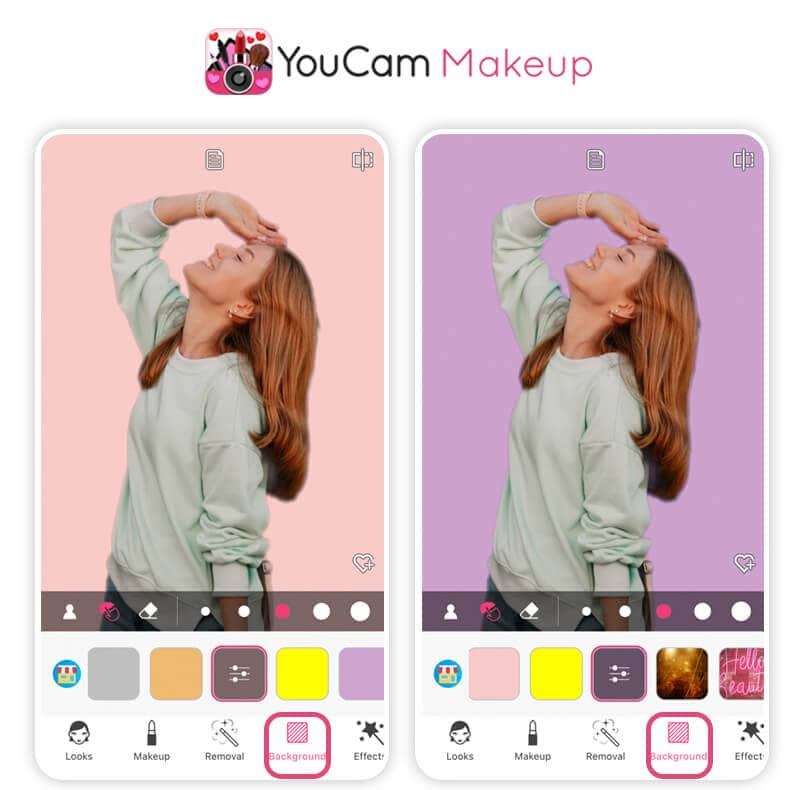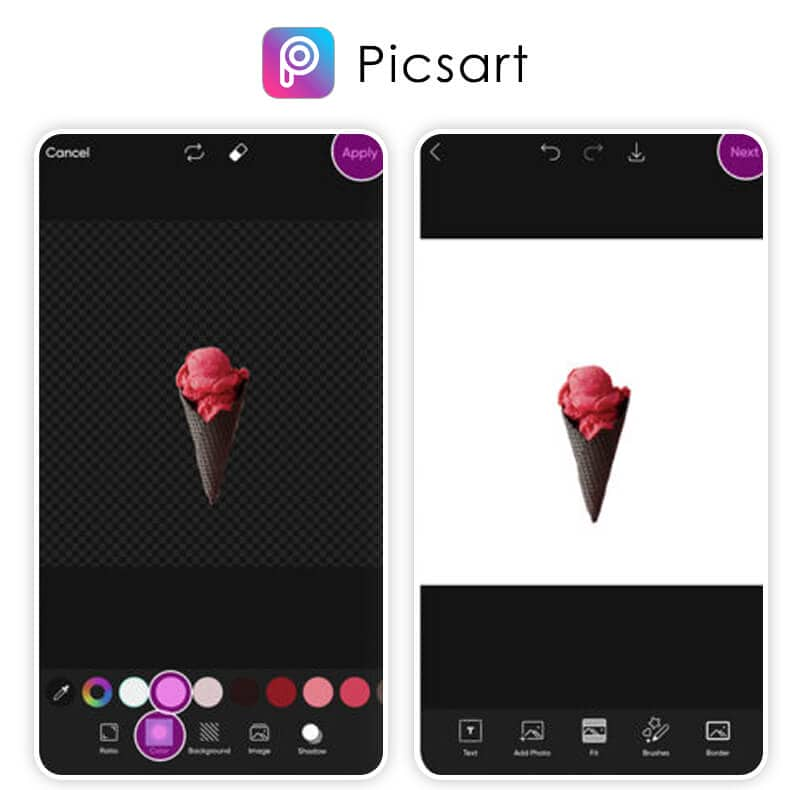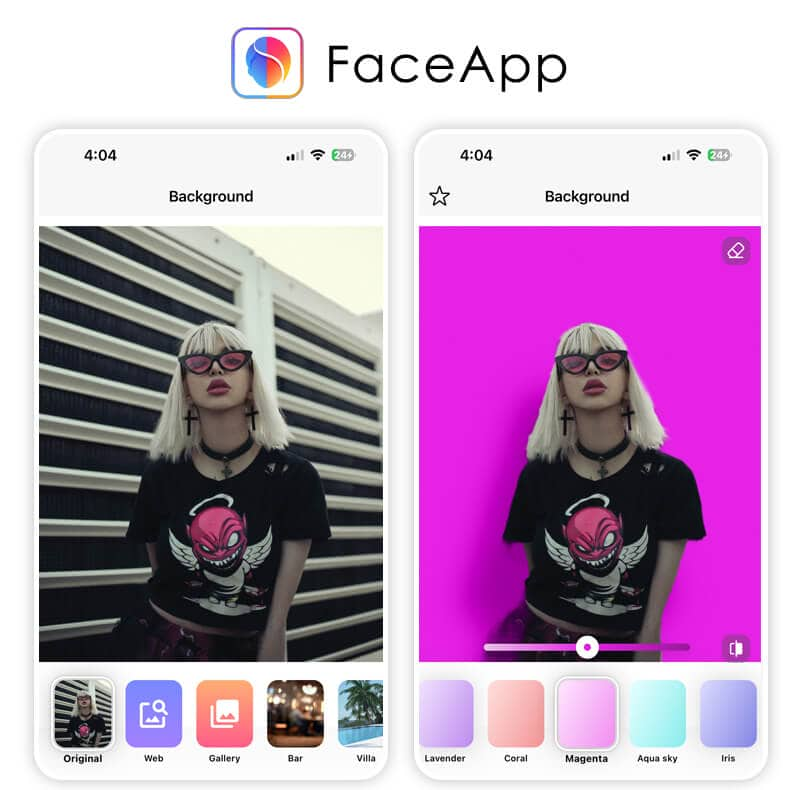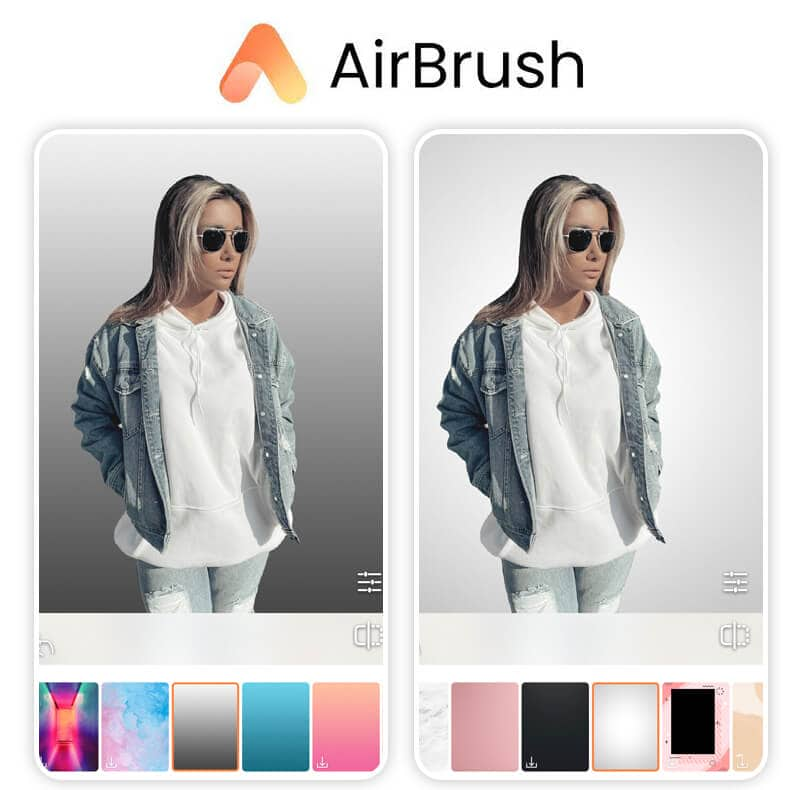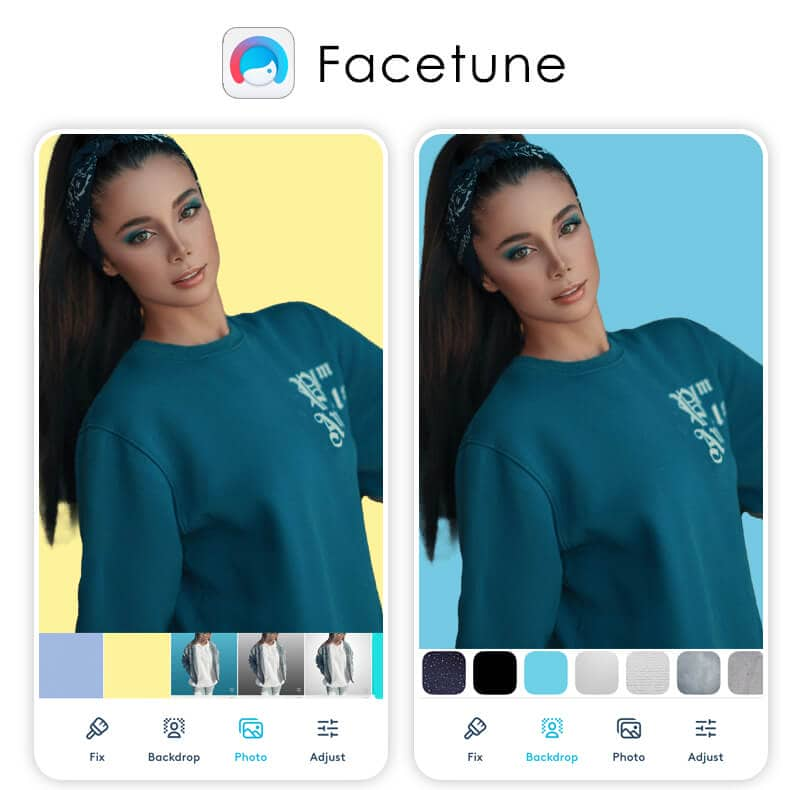Hast du dich schon mal gefragt, wie du auf deinen Fotos die Hintergrundfarbe ändern kannst? Dann bist du hier genau richtig! Dank mobiler Apps war die Bearbeitung von Hintergründen noch nie einfacher.
Mache dir die künstliche Intelligenz (KI) zu Nutze, um auf Fotos die Hintergrundfarbe zu ändern.
Hole das Beste aus deinen Fotos heraus und erstelle beeindruckende, auffällige Fotos. Lies weiter, um mehr zu den besten Apps zu erfahren, die dir dein Bildbearbeitungs-Erlebnis noch besser machen werden!
Hintergrundfarbe ändern: Die besten Apps für iPhone & Android
- YouCam Makeup
- Picsart
- Faceapp
- Airbrush
- Facetune
Ganz gleich, ob du deinen Selfies einen Hauch von Farbe verleihen, professionell aussehende Produktfotos erstellen oder einfach nur mit neuen Bearbeitungstechniken experimentieren möchtest, diese Apps bieten eine Reihe von Funktionen, mit denen du die gewünschte Optik erzielen kannst.
YouCam Makeup
- Verfügbar für: iOS / Android
- Bewertung: 4.8 / 4.6
YouCam Makeup ist eine beliebte Fotobearbeitungs-App, die eine Vielzahl von Funktionen bietet, mit denen du deine Selfies und Porträtfotos aufpolieren kannst. Eines dieser Funktionen ist die Änderung von Hintergrund und Hintergrundfarbe.
Die Hintergrundfunktion von YouCam Makeup ist unglaublich einfach zu bedienen. Sobald du auf die Funktion “Hintergrund” tippst, entfernt die App sofort den ursprünglichen Hintergrund und bietet Optionen zur Weiterbearbeitung mit nur einem Klick.
Die App bietet eine riesige Auswahl an Hintergründen, darunter kräftige Farbtöne, Muster und Bilder. Du kannst auch dein eigenes Hintergrundbild aus deiner Galerie verwenden. Dank dieser Vielfalt von Optionen kannst du den Hintergrund wählen, der perfekt zu deinem Style und deinen Vorlieben passt. Außerdem erleichtert die benutzerfreundliche Oberfläche die Nutzung der zahlreichen Tools. Du kannst ganz einfach zwischen verschiedenen Bearbeitungswerkzeugen wechseln und Änderungen mit nur wenigen Klicks vornehmen.
👉 Klicke hier, um zu erfahren, wie du die Hintergrundfarbe ändern kannst
Picsart
- Verfügbar für: iOS / Android
- Bewertung: 4.7 / 4.1
Picsart ist eine beliebte Fotobearbeitungs-App, die eine Reihe von Funktionen bietet, darunter auch ein Tool zum Ändern des Hintergrunds. Mit Picsart kannst du die Farbe deines Hintergrunds ändern oder ihn sogar ganz entfernen und durch ein neues Bild ersetzen. Picsart bietet auch eine Reihe anderer Bearbeitungstools, wie Filter, Textüberlagerungen und Sticker.
FaceApp
- Verfügbar für: iOS / Android
- Bewertung: 4.6 / 4.7
FaceApp ist eine App, die deine Fotos mithilfe von KI verbessert. Sie verfügt über eine Funktion zum Ändern des Hintergrunds, mit der du die Hintergrundfarbe in eine beliebige Farbe ändern oder ein komplett neues Motiv für deinen Hintergrund auswählen kannst. Neben der Funktion zum Ändern des Hintergrunds bietet FaceApp auch eine Reihe anderer Bearbeitungstools, wie Filter, Makeup-Effekte und die Bearbeitung von Gesichtsmerkmalen.
AirBrush
- Verfügbar für: iOS / Android
- Bewertung: 4.9 / 4.3
AirBrush ist eine weitere beliebte Fotobearbeitungs-App, die über eine Funktion zur Änderung des Hintergrunds verfügt. Du kannst Airbrush verwenden, um die Farbe deines Hintergrunds zu ändern oder ihn sogar ganz zu entfernen und durch ein neues Bild zu ersetzen. Zusätzlich bietet Airbrush eine Reihe weiterer Bearbeitungswerkzeuge, wie Filter, Retuschierwerkzeuge und Textüberlagerungen.
Facetune
- Verfügbar für: iOS / Android
- Bewertung: 4.4 / 4.6
Facetune ist eine App, die in erster Linie für die Bearbeitung von Porträts gedacht ist, die aber auch eine großartige Funktion zum Ändern des Hintergrunds bietet. Mit Facetune kannst du die Hintergrundfarbe ändern oder ihn sogar vollständig durch ein neues Bild austauschen. Facetune umfasst auch eine Reihe anderer Bearbeitungswerkzeuge, wie z. B. die Bearbeitung von Gesichtern, Filter und Retuschierwerkzeuge.
Hintergrundfarbe ändern: So funktioniert’s mit der besten App
- Schritt 1: YouCam Makeup herunterladen
- Schritt 2: Bild zum Bearbeiten öffnen
- Schritt 3: Hintergrundfarbe ändern
- Schritt 4: Hintergrund nach Belieben ändern
- Schritt 5: Speichern und teilen
Erfahre hier, wie einfach es ist, den Hintergrund deiner Bilder zu ändern. Das beste ist, du kannst das in Nullkommanichts mit der App von YouCam Makeup am Smartphone erledigen.
Schritt 1: Lade dir YouCam Makeup herunter
Als erstes holst du dir die YouCam Makeup-App auf dein Smartphone. Die App ist sowohl für Android- als auch für iOS-Geräte verfügbar und kann einfach aus den jeweiligen App-Stores heruntergeladen werden.
Schritt 2: Öffne dein Foto
Nachdem du die App heruntergeladen und installiert hast, öffne sie und klicke auf den Button “Galerie”, um dein Foto zu öffnen.
Schritt 3: Finde deine neue Hintergrundfarbe
Um die richtige Hintergrundfarbe für dein Foto auszuwählen, wähle die Option “Hintergrund” im unteren Menü aus und klicke dann auf “Farbe”. Von hier aus kannst du durch die Farboptionen scrollen oder die Farbauswahl verwenden, um eine passende Farbe für dein Foto auszuwählen.
In der App steht dir eine breite Palette an Farben zur Verfügung, darunter auch Vollfarben und Bilder. Stöbere durch die verschiedenen Hintergrundfarben und wähle diejenige aus, die du anwenden möchtest!
Schritt 4: Ändere den Hintergrund nach deinen Wünschen
Wenn du über eine einfache Farbänderung hinausgehen möchtest, bietet die YouCam Makeup-App die Möglichkeit, ein neues Hintergrundbild zu deinem Foto hinzuzufügen.
Wähle dazu die Option “Hintergrund” im unteren Menü und wähle “Bild”. Hier kannst du aus einer Reihe von vorgefertigten Bildern auswählen oder dein eigenes Bild hochladen.
Schritt 5: Speichere dein neues Bild
Sobald du alle gewünschten Änderungen an deinem Foto vorgenommen hast, wähle “Speichern”, um dein bearbeitetes Foto auf deinem Gerät zu speichern. Von hier aus kannst du dein Foto direkt von der App aus an deine Social-Media-Konten oder Messaging-Apps weiterleiten.
YouCam Makeup: Die beste App zum Hintergrundfarbe ändern
Die App von YouCam Makeup ist ein großartiges Tool, um auf deinen Selfies die Hintergrundfarbe zu ändern. Mit nur ein paar Klicks kannst du deinen Bildern mehr Persönlichkeit verleihen und sie zu etwas ganz Besonderem machen.
Lade dir also die App herunter und experimentiere mit verschiedenen Hintergrundfarben und -motiven!
Weitere Artikel, die dich interessieren könnten:
- Hintergrund weiß machen: So geht’s
- Foto-Hintergrund ändern: Die besten Apps
- Passfotos selber machen mit diesen Apps
Häufig gestellte Fragen zu Hintergrundfarbe ändern
Wie kann ich die Hintergrundfarbe ändern?
Befolge diese einfachen Schritte, um auf deinen Aufnahmen die Hintergrundfarbe zu ändern:
- Schritt 1: YouCam Makeup herunterladen
- Schritt 2: Bild zum Bearbeiten öffnen
- Schritt 3: Hintergrundfarbe ändern
- Schritt 4: Hintergrund nach Belieben ändern
- Schritt 5: Speichern und teilen
Wie ändere ich den Hintergrund von schwarz auf weiß?
YouCam Makeup bietet das perfekte Tool dafür! Öffne dein Bild mit der App und tippe auf “Hintergrund”. Der Hintergrund wird mithilfe von KI automatisch erkannt und kann durch eine andere beliebige Farbe ersetzt werden. Wähle also einen weißen Hintergrund aus und schon hast du deinen Hintergrund von schwarz auf weiß geändert.
Wo kann ich die Farbe einstellen?
Für den Hintergrund deiner Bilder kannst du mit YouCam Makeup unter “Hintergrund” die Farbe einstellen. Du kannst auch ein komplett neues Motiv auswählen und damit den Hintergrund austauschen.